כיצד לפתור שגיאה 49180 בגודל מכולה של APFS במיכל (04.23.24)
לאחר מספר שנים של שימוש במערכת הקבצים הוותיקה HFS +, אפל פרסמה את מערכת הקבצים של אפל או את בקיצור APFS, יחד עם שחרורו של macOS High Sierra. מערכת הקבצים החדשה הציגה שיפורים בהצפנה, תקינות הקבצים והקצאת השטח. היא גם הוסיפה תכונות, כגון שיבוט ותצלומי תמונות.
מערכת קבצים היא מנגנון לאחסון נתונים בדיסק קשיח או SSD. זה עוקב אחר היכן החלקים המרכיבים כל קובץ ממוקמים בכונן, יחד עם המטא-נתונים על כל קובץ, כולל שם, גודל, תאריכי יצירה ושינוי ופרטים אחרים. בדרך כלל תוכלו לראות את כל המידע הזה ב- Finder. 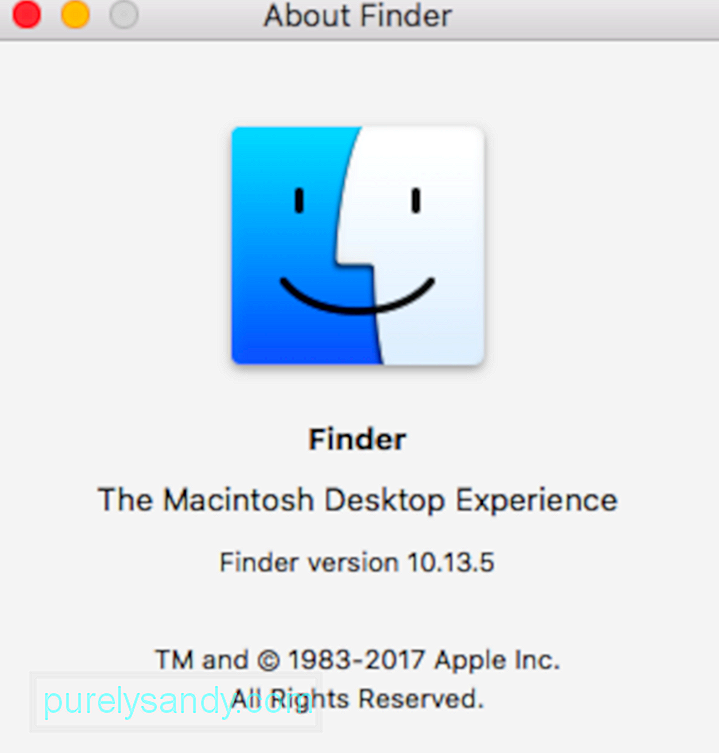
APFS (מערכת הקבצים של אפל) היא המערכת הקניינית של אפל שנועדה לארגן ולבנות נתונים במערכת אחסון. APFS החליפה את מערכת HFS + בת 30 שנה שהייתה בעבר בשימוש במכשירי Mac.
HFS + ו- HFS, שהם הגרסאות המוקדמות יותר של מערכת הקבצים ההיררכית, נוצרו במהלך ימי התקליטונים, שהיו אמצעי האחסון העיקרי עבור ה- Mac חזרה כאשר כוננים קשיחים היו עדיין אפשרות יקרה שהציעו צדדים שלישיים.
אפל עיצבה בעיקר APFS עבור SSD ומערכות אחסון מבוססות פלאש אחרות מההתחלה. למרות ש- APFS נוצר לאחסון מצב מוצק, הוא גם מבצע ביצועים טובים עם כוננים קשיחים מודרניים אחרים. APFS כלול ב: 
- macOS Catalina (10.15)
- macOS Mojave (10.14)
- macOS High Sierra (10.13)
- macOS Big Sur
- iOS 10.3 ואילך,
- tvOS 10.2 ואילך
- watchOS 3.2 ואילך
- שיבוטים: שיבוטים מאפשרים העתקות קבצים כמעט מיידיות גם ללא שימוש בשטח נוסף. במקום להעתיק קובץ או מסמך אחד אחד ממיקום אחד למשנהו, שיבוטים יכולים להפנות את הקובץ המקורי במקום, ולשתף את גושי הנתונים זהים בין שני הקבצים. כאשר אתה מבצע שינויים בקובץ אחד, רק גוש הנתונים ששונה נכתב לשכפול החדש. גם המקור וגם השיבוט ממשיכים לשתף בלוקים מקוריים של נתונים. זה לא רק הופך את ההעתקה והשמירה של הקבצים למהירים במיוחד, אלא גם חוסך מקום אחסון.
- תמונות: APFS יכול ליצור תמונת מצב של נפח המייצגת נקודת זמן מסוימת. תצלומי תמונות מאפשרים גיבויים יעילים ומאפשרים לך לחזור לאופן שבו הדברים היו בנקודת זמן מסוימת. תמונות תצלום הן מצביעים לקריאה בלבד לכרך המקורי ולנתוניו. תמונת מצב חדשה אינה תופסת מקום אמיתי, פרט לכמות השטח הדרושה לאחסון מצביע לכרך המקורי. ככל שחולף הזמן והשינויים נעשים בנפח המקורי, תמונת המצב מתעדכנת רק בשינויים המתרחשים.
- הצפנה: APFS תומך בהצפנת דיסקים מלאים חזקים באמצעות מצבי AES-XTS או AES-CBC. הן הקבצים והן המטא נתונים מוצפנים. שיטות הצפנה נתמכות כוללות:
- נקה (ללא הצפנה)
- מפתח יחיד
- רב-מפתח, עם מפתחות לכל קובץ עבור נתונים ומטא נתונים כאחד
- שיתוף חלל: שיתוף חלל שם קץ להגדרה מראש של גדלי מחיצות. במקום זאת, כל הכרכים חולקים את השטח הפנוי הבסיסי בכונן. שיתוף שטח מאפשר לכמויות מרובות בכונן לצמוח ולהצטמצם באופן דינמי לפי הצורך, ללא כל צורך בחלוקה מחדש.
- העתקה-על-כתיבה: תוכנית הגנה על נתונים זו מאפשרת לשתף מבני נתונים כל עוד אין שינוי. עשוי. לאחר בקשת שינוי (כתיבה), נוצר עותק ייחודי חדש שמבטיח שהמקור נותר ללא פגע. רק לאחר סיום הכתיבה, מתעדכן פרטי הקובץ כדי להצביע על הנתונים העדכניים ביותר.
- שמירה אטומית של Safe: זה דומה לרעיון של העתקה על כתיבה אך חל על כל פעולת קבצים, כגון שינוי שם או העברת קובץ או ספרייה. באמצעות שם לדוגמא, הקובץ שעומד להיות שונה מועתק עם הנתונים החדשים (שם הקובץ). רק עד להשלמת תהליך ההעתקה מערכת הקבצים מעודכנת בכדי להצביע על הנתונים החדשים. זה מבטיח שאם מסיבה כלשהי - כמו הפסקת חשמל או שיהוק במעבד - הכתיבה לא הושלמה, הקובץ המקורי נשאר ללא פגע.
- קבצים דלילים: דרך יעילה יותר להקצאת שטח קבצים מאפשרת לקובץ מקום לצמוח רק כשצריך. במערכות קבצים שאינן דלילות, יש לשמור את שטח הקבצים מראש, גם כאשר אין נתונים מוכנים לאחסון.
פרט לבעיה של כונני הבזק מסוג USB בפורמט APFS שאינם ניתנים לקריאה על ידי מחשבי מקינטוש ישנים יותר או מחשבי Windows, רוב האנשים לא צריכים להיתקל בשגיאות APFS חמורות - כל מה שהוא משתנה נמצא מתחת למכסה המנוע ופשוט יביא למק מהיר יותר, אמין ובטוח יותר.
מהו APFS קוד שגיאה 49180 ב- Mac?כמו בכל יישום של תוכנה או ערכת תכונות חדשה, משתמשי קצה עשויים להיתקל במוזרויות וחוסר תאימות בלתי צפויים שונים. אחד מהמשתמשים המוזרים האלה נתקל בניסיון לשנות את גודל מחיצת המערכת באמצעות Disk Disk כדי לבצע כיווץ מחיצה ונתקל בקוד שגיאה 49180. באמצעות diskutil. כאשר הם מנסים בשתי השיטות, הם מקבלים את שגיאת גודל מיכל APFS שגיאה 49180 - שטח דיסק לא שמיש.
במקרים מסוימים, המשתמש ניסה למחוק את מחיצת Bootcamp כדי להגדיל את שטח הדיסק הראשי. המשתמש השתמש בתוכנית השירות לדיסק, אך למרבה הצער, מקינטוש HD לא נעשה גדול יותר. שטח האחסון שנצבר פשוט נעלם וכעת יש מקום שאינו בשימוש. כשמנסים למחוק את השטח "הפנוי" באפליקציית כלי הדיסק כדי להגדיל את המחיצה השנייה, אך זה תמיד מחזיר את שגיאת גודל המיכל של APFS בגודל שגיאה 49180 ב- Mac. מחיקת השטח "הפנוי" וניסיון ליצור מחיצה חדשה גם לא עובדת.
מה גורם לקוד שגיאה 49180 APFS בעת ניסיון להחזיר שטח פנוי? שטח דיסק, זכור את המגבלות של מערכת קבצים זו:- מחשבי מקינטוש המריצים את OS X 10.11 El Capitan ואילך אינם יכולים לעלות או לקרוא כרכים המעוצבים כ- APFS. לכן, אל תעצב את הדיסקים הקשיחים החיצוניים או כונני הבזק מסוג USB כ- APFS אם ייתכן שיהיה עליך להשתמש בהם עם מחשבי Mac ישנים יותר. עם זאת, מחשבי מקינטוש המריצים High Sierra מכוננים מעוצבים של APFS עובדים בסדר עם דיסקים קשיחים חיצוניים שעדיין מעוצבים כ- HFS +.
- למרות שמתקין High Sierra יכול להמיר נפח מ- HFS + ל- APFS במהלך ההתקנה, אינך יכול להמיר APFS נפח חזרה ל- HFS + מבלי למחוק אותו תחילה. יהיה עליך לגבות את כל הנתונים עליו, לעצב אותו כ- APFS ולאחר מכן לשחזר את הנתונים.
- אנו ממליצים שלא להשתמש בתוכנות ישנות לתיקון ושחזור דיסקים שלא עודכנו עבור היי סיירה ב- נפח מעוצב של APFS.
- מחנה האתחול של אפל, המאפשר לך להריץ Windows ב- Mac שלך, אינו תומך בקריאה / כתיבה לכרכי מק מעוצבים של APFS.
- כרכים מעוצבים כ- APFS אינו יכול להציע נקודות שיתוף ברשת באמצעות AFP ועליה להשתמש במקום זאת ב- SMB או NFS.
לכן, אם אתה משתמש ב- Boot Camp למחיקת מחיצה, סביר להניח שתיתקל בשגיאה זו בגלל בעיות תאימות.
דבר נוסף שעליך לשקול הוא בריאות הכונן. . כונן פגום עלול לגרום למגוון רחב של שגיאות דיסק, וגודל מיכל APFS לשנות את שגיאת 49180 ב- Mac הוא רק אחד מהם.
כיצד לתקן שגיאה 49180 בגודל המיכל של APFS ב- Mac?כדי לתקן את מיכל APFS שנה את גודל השגיאה 49168 ב- macOS High Sierra, אנו ממליצים לנקות תחילה את המחשב באמצעות כלי שירות פרימיום, כגון כלי יישום תיקון Mac. כלי זה יסרוק את המערכת שלך לבעיות המגבילות ביצועים, כגון קבצי מטמון ואפליקציות לא נחוצות. זה גם מייעל את זיכרון RAM שלך ליצירת מקום לאפליקציות פעילות וממליץ על שיפורים שיחסכו אנרגיה.
לאחר ניקוי המחשב, תוכל להמשיך לתקן את גודל שגיאת 49180 במיכל APFS ב- MacOS, בשיטות המפורטים להלן.
אבל ראשית, גבה את ה- Mac שלך. אחד מאמצעי הזהירות האינטגרליים ביותר לפני ביצוע פעולה כלשהי הוא גיבוי. עם גיבוי מעשי, קל להקל על בעיות כמו שחזור נתונים. אבל אם במקרה, אין גיבוי או שגיבוי זמין אינו חדש, אין צורך לדאוג. ישנן אפשרויות תוכנה לשחזור נתונים מאובטחות, אמינות וחזקות להחזרת הנתונים האבודים, הנמחקים או הבלתי נגישים כמעט בכל התרחישים למעט החלפה.
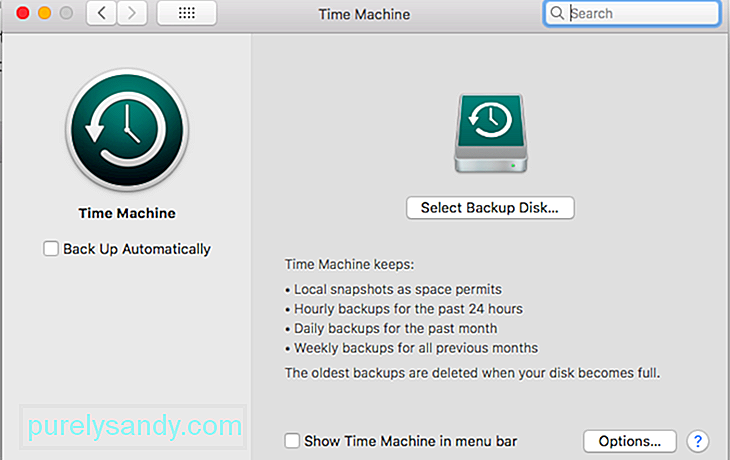 לאחר מכן, כבה גיבויים אוטומטיים באמצעות Time Machine:
לאחר מכן, כבה גיבויים אוטומטיים באמצעות Time Machine:
לאחר שתשלים את שלבי ההכנה לעיל. , תוכל להמשיך בפתרונות הבאים.
תיקון מס '1. צור את המחיצה באמצעות מסוף.כפי שצוין קודם לכן, אפליקציית כלי הדיסק אינה שימושית לפתרון בעיית מחיצת הדיסק. לשם כך, יהיה עליכם להסתמך על אפליקציית הטרמינל. לפני הפעלת Terminal, עליכם לגבות את הנתונים ואז לכבות את הגיבויים האוטומטיים על ידי Time Machine. כך מבטלים גיבויים אוטומטיים על ידי מכונת זמן:
לאחר כיבוי אפשרות הגיבוי האוטומטית של מכונת הזמן, השלב הבא הוא להשתמש במסוף כדי למצוא את המיקום של מחיצת ה- APFS. בצע את הצעדים הבאים: 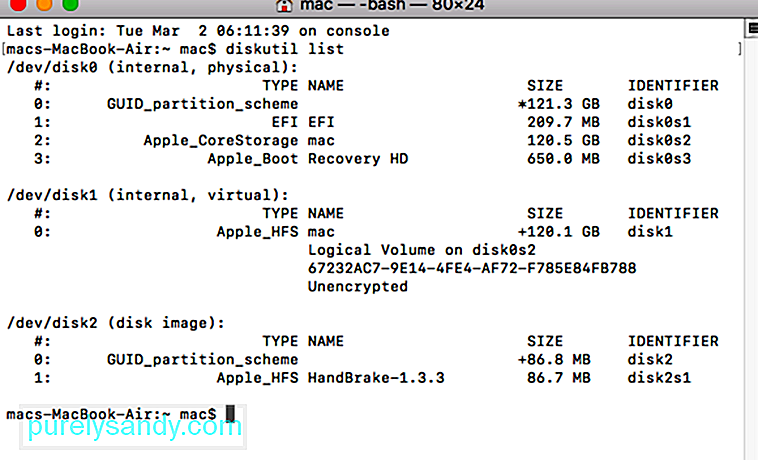
כעת, נסה ליצור מחיצת APFS ב- Mac ובדוק אם אתה עדיין מקבל שגיאות. אם שום דבר לא ישתנה, השיטות האחרות הבאות, אף על פי שהן מעט מורכבות יותר, יסייעו בפתרון הבעיה.
נניח שברצונך לשנות את גודל מיכל ה- APFS לגודל ספציפי כמו 550 GB מכונן קשיח 1 TB, יהיה עליך להזין פקודה למסוף המציינת זאת. לתוך המסוף, הקלד sudo diskutil apfs resize מיכל דיסק 0s2 450 גרם jhfs + תוספת 550 גרם. שאר השטח יתקיים כמערכות קבצים HFS +.
ניתן להשתמש בטכניקה הנ"ל גם כדי ליצור מחיצות רבות. שורת פקודה שמטרתה ליצור מחיצות מרובות תיראה בערך כך: sudo diskutil apfs resize מיכל דיסק0s2 400 גרם jhfs + מדיה 350 גרם FAT32 Windows 250 גרם.
דבר נוסף שתוכל לעשות הוא להקים את הנוסחה בצורה זו - diskutil will auto -זהה את עוצמת הקול עבור המחיצה החדשה: sudo diskutil apfs resize Container disk0s2 650g jhfs + Media 0b.
תקן מס '2. השתמש בכלי השירות לדיסק. 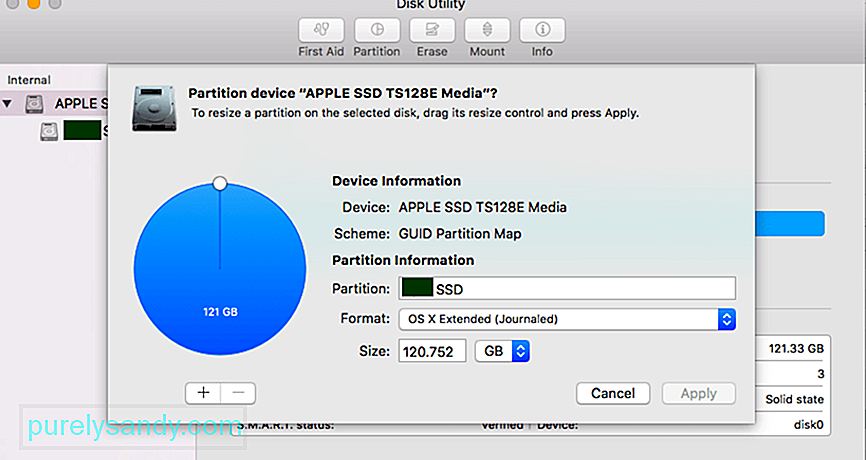 למרות שמאמר זה התחיל בכך שציין כי אפליקציית כלי הדיסק אינה מועילה בפתרון הבעיה "לא מצליח ליצור מחיצה חדשה ב- Mac", אך היא עדיין יכולה להיות שימושית במיוחד אם אתה משתמש בגיל ישן יותר. מערכת הפעלה. אתה יכול גם להשתמש באפליקציית כלי הדיסק לאחר השימוש במסוף להפעלת הפקודות שצוינו לעיל.
למרות שמאמר זה התחיל בכך שציין כי אפליקציית כלי הדיסק אינה מועילה בפתרון הבעיה "לא מצליח ליצור מחיצה חדשה ב- Mac", אך היא עדיין יכולה להיות שימושית במיוחד אם אתה משתמש בגיל ישן יותר. מערכת הפעלה. אתה יכול גם להשתמש באפליקציית כלי הדיסק לאחר השימוש במסוף להפעלת הפקודות שצוינו לעיל.
הפיתרון האחרון שאנו ממליצים עליו כולל שימוש בתוכנת איחוי דיסקים, כגון Disk Defrag מ- Auslogics. זה יקל עליך ליצור אמצעי אחסון ומחיצות חדשים במחשב שלך.
יכול להיות גם שמחיצת הדיסק שלך פגומה ולכן אי אפשר ליצור מחיצת APFS. אם זה המקרה, עליך לקרוא מאמר זה כיצד לתקן מחיצת MacOS פגומה או נמחקה.
אם הבעיה נמשכת ואתה עדיין מקבל את גודל השגיאה 49168 של מיכל APFS בגודל Mac שלך בכל פעם שאתה מנסה כדי ליצור מחיצה חדשה, אתה כנראה צריך ללכת למרפאת Mac או לפנות לשירות הלקוחות של אפל. הם יידעו מה לעשות.
תיקון מס '4: כווץ את מחיצת ה- APFS שלך.אם תחליט שברצונך להחזיר שטח זה למיכל APFS שלך, תוכל לעשות זאת גם באמצעות diskutil. ראשית, עם זאת, עליך למחוק את JHFS + או מחיצה אחרת ולהגדיר אותה כשטח פנוי בכונן הקשיח.
במקרה זה, diskutil תובע אוטומטית את כל השטח הפנוי הזמין בהתקן האחסון הפיזי, אך אתה יכול גם להחליף 0 בערך גודל.
בשלב הבא, עליך להפעיל מחדש מכונת זמן. אל תשכח להפעיל מחדש את מכונת הזמן לאחר שתסיים עם כיווץ מחיצת APFS. החלף כלי זה על ידי:
אם נתקלת בקוד השגיאה 49180 APFS בזמן שניסית לתבוע שטח פנוי ב- Mac שלך, אל תדאג כי זו לא שגיאה חמורה. עם זאת, הקפד לגבות את הקבצים שלך כדי למנוע אובדן נתונים במקרה שתתרחש תאונה. לאחר מכן, תוכל לנסות את ארבע השיטות המפורטות לעיל כדי לראות איזו מהן תעבוד עבורך. אם ידוע לך על פתרונות אחרים לשגיאה זו, אל תהסס ליידע אותנו בתגובות.
סרטון יוטיוב: כיצד לפתור שגיאה 49180 בגודל מכולה של APFS במיכל
04, 2024

